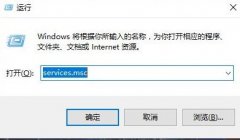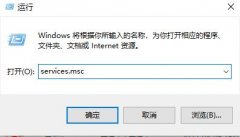确定USB端口是否正常工作是电脑维护中一项关键技能,尤其是在日常使用中,USB设备的连接问题经常会让人感到困扰。以下是关于如何排查电脑USB端口问题的一些实用技巧及解决方案。了解市场上的相关硬件评测和最新趋势,可以帮助使用者更好地选择和使用电脑设备。

不少用户在遇到USB端口故障时,可能会首先检查设备本身,如外接硬盘、鼠标或键盘,然后才想到检查电脑的USB端口。有时候,问题出在接口上,而非设备。为了准确判断USB端口是否正常,可以进行以下几步排查:
1. 测试不同设备:将多个USB设备连接到该端口,如果一个设备不能工作,尝试其他设备,如果它们正常工作,那么可能是第一个设备的问题。
2. 清理USB端口:USB端口内可能因为灰尘或杂物导致接触不良。用气吹或干净的软刷轻轻清理端口,确保没有任何异物影响连接。
3. 检查驱动程序:在电脑管理中,找到设备管理器查看USB控制器是否正常。如果出现了黄色感叹号,通常表明驱动程序存在问题,进入制造商官网重新下载安装即可。
4. 运行系统诊断工具:现代操作系统都配备了硬件检测工具,可以帮助用户自动检测问题。在Windows中,可以通过设置菜单中的故障排除功能进行相关检测。
5. 更换USB线缆或外设:有时候问题并非出在PC端口,而是USB线缆或设备损坏。使用其他USB线缆替换原有线缆进行测试。
6. 检查供电问题:一些USB设备需要额外供电。确保连接的设备接入了合适的电源,或者尝试更换到另一个USB端口。
随着市场对USB Type-C的逐渐普及,用户对USB端口的关注度也在增加。USB Type-C不仅在数据传输速率上有显著提升,同时在供电能力上也显得更加出色。越来越多的新设备正在适配这种接口,熟练掌握USB类型和对应接口的工作原理,对用户选择硬件至关重要。
性能优化也是排查USB端口问题的一部分,过度使用USB端口可能导致温度上升,从而影响电路的稳定性。用户可以通过合理安排外设使用时间,避免长时间高负荷运行,来延长端口的使用寿命。
假如经过以上步骤仍未能解决问题,或许可以考虑使用外置USB集线器,帮助提升电脑的扩展性,或求助于专业维修文修服务。
常见问题解答:
1. USB端口不工作,怎么办?
- 先尝试将其他设备连接至该端口,检查是否是设备本身的问题。
2. 如何清理USB端口?
- 可使用气吹和软刷轻轻清理端口内部,注意不要损坏接口。
3. USB设备被识别但无法使用,是什么原因?
- 可能是驱动程序需要更新,建议检查更新并重启电脑。
4. USB故障需要找专业维修吗?
- 如果上述步骤无法解决问题,可以联系专业维修,以免进一步损坏。
5. USB Type-C是什么,有什么优势?
- USB Type-C是一种新型接口,能够支持更快的数据传输和更高的电力供应,逐渐成为主流。